Bei HostPapa Website Builder gibt es eine Auswahl an Styles, die die Möglichkeit bieten, das Bannerbild zu ändern. Klicken Sie auf den Bannerbereich, um das Bannerbild zu ändern.
Um ein Banner hinzuzufügen, folgen Sie diesen Schritten:
- Klicken Sie auf den Bannerbereich und es wird sich ein Dialogfenster öffnen. Klicken Sie auf Bannerbild ändern.
- Wenn Sie ein Bild hochladen möchten, wählen Sie Neues Banner hochladen, haben Sie bereits ein Bild hochgeladen, wählen Sie Hochgeladene Bilder durchsuchen oder suchen Sie unter Bannerbestand finden nach professionellen Bildern.
- Wählen Sie ein Banner aus und es öffnet sich der Bannereditor. Hier können Sie die Größe für Ihr Bild festlegen, so dass es genau in den Bannerbereich passt.
- Nehmen Sie Ihre Änderungen vor und klicken Sie auf die Schaltfläche OK.
- Das Bannerbild wird auf die Seite im Baukasten geladen.
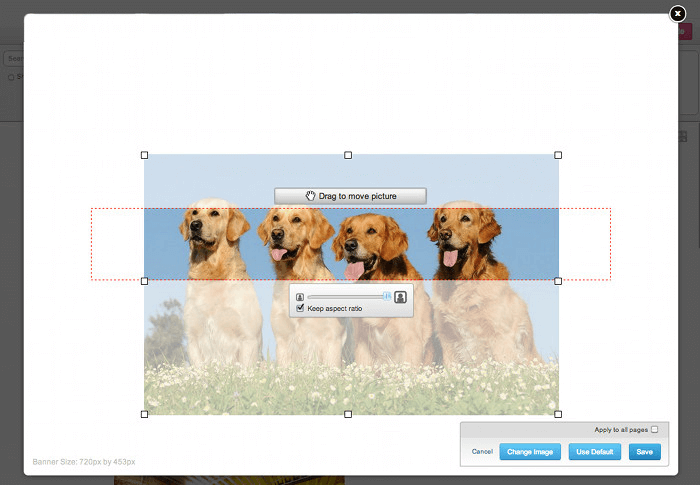
Auf alle Seiten anwenden:
Bei HostPapa Website Builder haben Sie die Möglichkeit, entweder auf jede Seite Ihrer Website eine anderes Bannerbild hochzuladen oder das gleiche Bannerbild auf alle Seiten anzuwenden. So können Sie das Bannerbild auf alle Seiten Ihrer Website anwenden:
- Klicken Sie auf den Bannerbereich. Es öffnet sich ein Dialogfeld.
- Klicken Sie auf Auf alle Seiten anwenden.
- Klicken Sie auf Anwenden und speichern, wenn Sie fortfahren möchten.
Dies wird Ihre eigene Banner auf alle vorhandenen Seiten anwenden.
Sehen Sie bitte auch unser Tutorial: Designs individuell anpassen.
